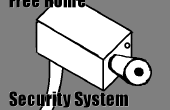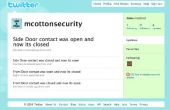Paso 19: Instalar SQLite
Las habituales opciones de DB son MySQL o postgres. Esta aplicación necesita algo simple como un archivo. Yo sabía que SQLite fue la decisión correcta al leer,
- http://sqlite.org/ es más pequeño que MySQL o postgres
- SQLite compite con fopen. y
- SQLite no es directamente comparable a MySQL o postgres porque está intentando o resolver un problema diferente.
Aquí es una gran fuente para instalar SQLite: Instalar SQLite en un Raspberry Pi
Inicio de sesión en frambuesa y ejecute el comando:
$ sudo apt-get install sqlite3
$ sudo apt-get install php5-sqlite
Crear la base de datos:
$ sqlite3 security.db
Crear una tabla
SQLite > comenzar;
SQLite > Estado CREATE TABLE (tdate fecha, tiempo, hora, nombre, texto, valor texto);
SQLite > COMMIT;
Compruebe que la tabla fue creada correctamente:
SQLite > .schema estado
El estado de la tabla contendrá:
sistema: armado, desarmado
alarma: ninguno, fuego, pánico, alerta
zonas [1-6]: abierta, cerrada
Guión: conectado, logueado, funcionando
Insertar algunos datos en la tabla
SQLite > comenzar;
SQLite > INSERT INTO values(date('now') estado, time('now'), "sistema", "desarmado");
SQLite > INSERT INTO values(date('now') estado, time('now'), "alarma", "none");
SQLite > INSERT en values(date('now') estado, time('now'), "la zona", "cerrado");
SQLite > Inserte en estado values(date('now'), time('now'), "script", "ejecutar");
SQLite > INSERT INTO values(date('now') estado, time('now'), "comando", "");
SQLite > COMMIT;
Compruebe los valores donde introducido correctamente
SQLite > seleccionar * de estado nombre donde = "la zona";
2015-06-06|17:39:52|zone1|closed
Salida de SQLite
SQLite > .quit
Mover la base de datos y cambiar el acceso:
$ mv security.db /var/www/db/security.db
$ chmod og + rw/var/www
$ chmod og + rw /var/www/db/security.db